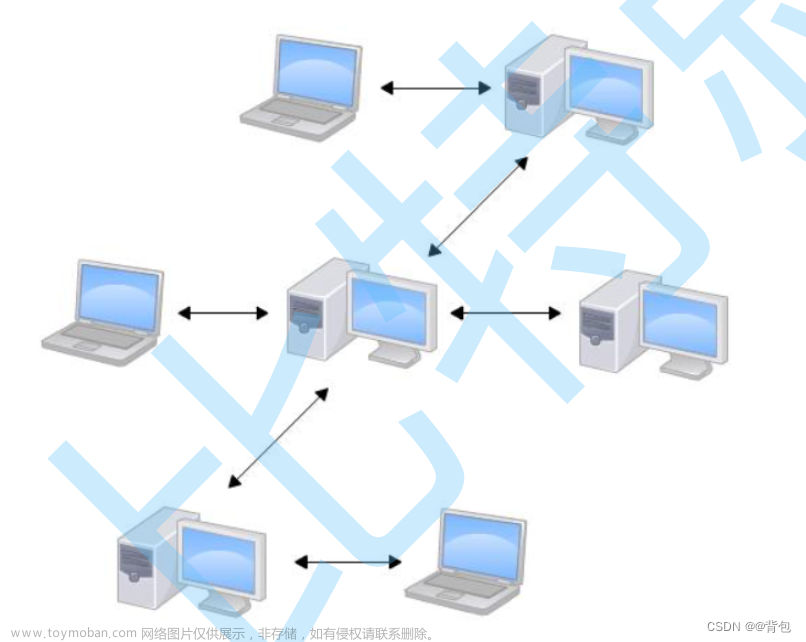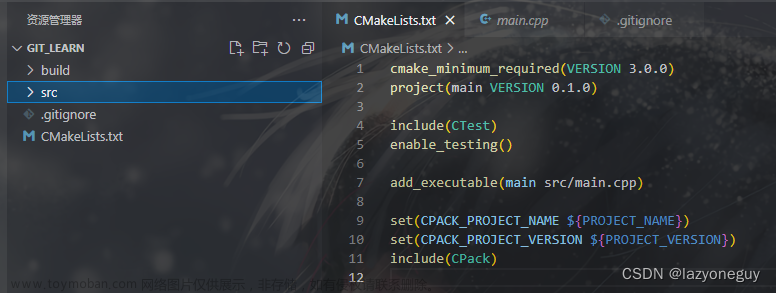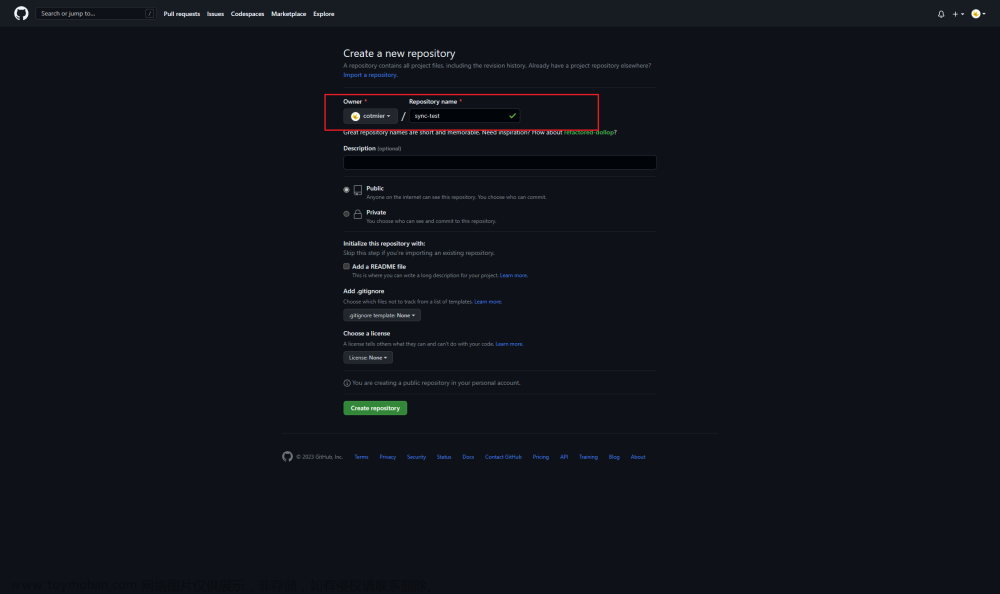作为程序员,git应该属于必须掌握技能之一,及时作为非程序员,掌握git对自己的工作也有很大的帮助。尽管在工作中有诸如 TortoiseGit,SourceTree这样强大的客户端工具,使得git操作代码合并等变的很方便。但找工作面试和一些需彰显个人实力的场景,仍然需要我们掌握足够多的git命令。
1、最近提交了什么
如果你用 git commit -a 提交了一次变化,而你又不确定到底这次提交了哪些内容。你就可以用下面的命令显示当前HEAD上的最近一次的提交(commit):
(master)$ git show
或者
$ git log -n1 -p
2、提交信息写错了
如果你的提交信息(commit message)写错了且这次提交(commit)还没有推(push), 你可以通过下面的方法来修改提交信息(commit message):
$ git commit --amend --only这会打开你的默认编辑器, 在这里你可以编辑信息. 另一方面, 你也可以用一条命令一次完成:
$ git commit --amend --only -m 'xxxxxxx'
如果你已经推(push)了这次提交(commit), 你可以修改这次提交(commit)然后强推(force push), 但是不推荐这么做。
3、提交的用户名和邮箱不对
如果这只是单个提交(commit),修改它:
$ git commit --amend --author "New Authorname <mail@domain.com>"
如果你需要修改所有历史, 参考 'git filter-branch'的指南页.
4、从一个提交(commit)里移除一个文件
通过下面的方法,从一个提交(commit)里移除一个文件:
$ git checkout HEAD^ myfile
$ git add -A
$ git commit --amend
这将非常有用,当你有一个开放的补丁(open patch),你往上面提交了一个不必要的文件,你需要强推(force push)去更新这个远程补丁。
5、删除我的的最后一次提交(commit)
如果你需要删除推了的提交(pushed commits),你可以使用下面的方法。可是,这会不可逆的改变你的历史,也会搞乱那些已经从该仓库拉取(pulled)了的人的历史。简而言之,如果你不是很确定,千万不要这么做。
$ git reset HEAD^ --hard
$ git push -f [remote] [branch]
如果你还没有推到远程, 把Git重置(reset)到你最后一次提交前的状态就可以了(同时保存暂存的变化):
(my-branch*)$ git reset --soft HEAD@{1}
这只能在没有推送之前有用. 如果你已经推了, 唯一安全能做的是 git revert SHAofBadCommit, 那会创建一个新的提交(commit)用于撤消前一个提交的所有变化(changes);或者, 如果你推的这个分支是rebase-safe的 (例如:其它开发者不会从这个分支拉), 只需要使用 git push -f。
6、删除任意提交(commit)
同样的警告:不到万不得已的时候不要这么做.
$ git rebase --onto SHA1_OF_BAD_COMMIT^ SHA1_OF_BAD_COMMIT
$ git push -f [remote] [branch]
或者做一个 交互式rebase 删除那些你想要删除的提交(commit)里所对应的行。
7、尝试推一个修正后的提交到远程,但是报错:
To https://github.com/yourusername/repo.git
! [rejected] br-feature -> br-feature (non-fast-forward)
error: failed to push some refs to 'https://github.com/halo/test.git'
hint: Updates were rejected because the tip of your current branch is behind
hint: its remote counterpart. Integrate the remote changes (e.g.
hint: 'git pull ...') before pushing again.
hint: See the 'Note about fast-forwards' in 'git push --help' for details.
注意, rebasing(见下面)和修正(amending)会用一个新的提交(commit)代替旧的, 所以如果之前你已经往远程仓库上推过一次修正前的提交(commit),那你现在就必须强推(force push) (-f)。注意 – 总是 确保你指明一个分支!
(my-branch)$ git push origin mybranch -f
一般来说, 要避免强推. 最好是创建和推(push)一个新的提交(commit),而不是强推一个修正后的提交。后者会使那些与该分支或该分支的子分支工作的开发者,在源历史中产生冲突。
8、做了一次hard reset,希望找回内容
如果你意外的做了 git reset --hard, 你通常能找回你的提交(commit), 因为Git对每件事都会有日志,且都会保存几天。
(master)$ git reflog
你将会看到一个你过去提交(commit)的列表, 和一个重置的提交。选择你想要回到的提交(commit)的SHA,再重置一次:
(master)$ git reset --hard SHA1234
这样就完成了。
暂存(Staging)
1、需要把暂存的内容添加到上一次的提交(commit)
(my-branch*)$ git commit --amend
2、暂存一个新文件的一部分,而不是这个文件的全部
一般来说, 如果你想暂存一个文件的一部分, 你可这样做:
$ git add --patch filename.x
-p 简写。这会打开交互模式, 你将能够用 s 选项来分隔提交(commit);然而, 如果这个文件是新的, 会没有这个选择, 添加一个新文件时, 这样做:
$ git add -N filename.x
然后, 你需要用 e 选项来手动选择需要添加的行,执行 git diff --cached 将会显示哪些行暂存了哪些行只是保存在本地了。
3、把在一个文件里的变化加到两个提交里
git add 会把整个文件加入到一个提交. git add -p 允许交互式的选择你想要提交的部分.
4、把暂存的内容变成未暂存,把未暂存的内容暂存起来
多数情况下,你应该将所有的内容变为未暂存,然后再选择你想要的内容进行commit。但假定你就是想要这么做,这里你可以创建一个临时的commit来保存你已暂存的内容,然后暂存你的未暂存的内容并进行stash。然后reset最后一个commit将原本暂存的内容变为未暂存,最后stash pop回来。
$ git commit -m "WIP"
$ git add .
$ git stash
$ git reset HEAD^
$ git stash pop --index 0
注意1: 这里使用pop仅仅是因为想尽可能保持幂等。注意2: 假如你不加上--index你会把暂存的文件标记为为存储。
未暂存(Unstaged)的内容
1、把未暂存的内容移动到一个新分支
$ git checkout -b my-branch
2、把未暂存的内容移动到另一个已存在的分支
$ git stash
$ git checkout my-branch
$ git stash pop
3、丢弃本地未提交的变化(uncommitted changes)
如果只是想重置源(origin)和你本地(local)之间的一些提交(commit),我们可以:
# one commit
(br-feature)$ git reset --hard HEAD^
# two commits
(br-feature)$ git reset --hard HEAD^^
# four commits
(br-feature)$ git reset --hard HEAD~4
# or
(master)$ git checkout -f
重置某个特殊的文件, 你可以用文件名做为参数:
$ git reset filename
4、丢弃某些未暂存的内容
如果你想丢弃工作拷贝中的一部分内容,而不是全部。
签出(checkout)不需要的内容,保留需要的。
$ git checkout -p
# Answer y to all of the snippets you want to drop
另外一个方法是使用 stash, Stash所有要保留下的内容, 重置工作拷贝, 重新应用保留的部分。
$ git stash -p
# Select all of the snippets you want to save
$ git reset --hard
$ git stash pop
或者, stash 你不需要的部分, 然后stash drop。
$ git stash -p
# Select all of the snippets you don't want to save
$ git stash drop
分支(Branches)
1、从错误的分支拉取了内容,或把内容拉取到了错误的分支
这是另外一种使用 git reflog 情况,找到在这次错误拉(pull) 之前HEAD的指向。
(master)$ git reflog
ab7555f HEAD@{0}: pull origin wrong-branch: Fast-forward
c5bc55a HEAD@{1}: checkout: checkout message goes here
重置分支到你所需的提交(desired commit):
$ git reset --hard c5bc55a
完成。
2、扔掉本地的提交(commit),以便我的分支与远程的保持一致
先确认你没有推(push)你的内容到远程。
git status 会显示你领先(ahead)源(origin)多少个提交:
(br-feature)$ git status
# On branch br-feature
# Your branch is ahead of 'origin/br-feature' by 2 commits.
# (use "git push" to publish your local commits)
#
一种方法是:
(master)$ git reset --hard origin/br-feature
3、需要提交到一个新分支,但错误的提交到了master
在master下创建一个新分支,不切换到新分支,仍在master下:
(master)$ git branch br-feature
把master分支重置到前一个提交:
(master)$ git reset --hard HEAD^
HEAD^ 是 HEAD^1 的简写,你可以通过指定要设置的HEAD来进一步重置。
或者, 如果你不想使用 HEAD^, 找到你想重置到的提交(commit)的hash(git log 能够完成), 然后重置到这个hash。使用git push 同步内容到远程。
例如, master分支想重置到的提交的hash为a13b85e:
(master)$ git reset --hard a13b85e
HEAD is now at a13b85e
签出(checkout)刚才新建的分支继续工作:
(master)$ git checkout br-feature
4、保留来自另外一个ref-ish的整个文件
假设你正在开发一套系统, 有很多的内容,每个都工作得很好。现在, 你提交到了一个分支,保存工作内容
(feature-xxx)$ git add -A && git commit -m "this commit is a big commit."
当你想要把它放到一个分支里 (可能是feature, 或者 develop), 你关心是保持整个文件的完整,你想要一个大的提交分隔成比较小。
假设你有:
-
分支
feature-xxx 包含所有变更,领先develop分支。 -
分支
develop, 在这里你应用feature-xxx的一些内容。
我去可以通过把内容拿到你的分支里,来解决这个问题:
(develop)$ git checkout feature-xxx -- a.txt
这会把a.txt这个文件内容从分支 feature-xxx 拿到分支 develop 里来:
# On branch develop
# Your branch is up-to-date with 'origin/develop'.
# Changes to be committed:
# (use "git reset HEAD <file>..." to unstage)
#
# modified: a.txt
然后, 正常提交。
5、把多个提交(commit)提交到了同一个分支,而这些提交应该分布在不同的分支里
假设你有一个master分支, 执行git log, 你看到你做过两次提交:
(master)$ git log
commit a3651e817c451cc36f2e6f3049db528415e3c114
Author: Jim Green <jim@126.com>
Date: Tue Jul 22 15:39:27 2023 -0400
Bug #20 - Added Pay Info
commit 4ea51731d150f7ddc4a365437931cd8be3bf3131
Author: Jim Green <jim@126.com>
Date: Tue Jul 22 15:39:12 2023 -0400
Bug #10 - Fixed sign params
commit e13b85e984171c6e2a1729bb061994525f626d14
Author: Yl Cui <cui@gmail.com>
Date: Tue Jul 21 01:12:48 2023 -0400
First commit
让我们用提交hash(commit hash)标记bug (e3851e8 for #20, 4ea5173 for #10).
首先, 我们把master分支重置到正确的提交(e13b85e):
(master)$ git reset --hard e13b85e
HEAD is now at e13b85e
现在, 我们对 bug #20 创建一个新的分支:
(master)$ git checkout -b 20
(20)$
接着, 我们用 cherry-pick 把对bug #20的提交放入当前分支。这意味着我们将应用(apply)这个提交(commit),仅仅这一个提交(commit),直接在HEAD上面。
(21)$ git cherry-pick e3851e8
这时候, 这里可能会产生冲突, 参见交互式 rebasing 章 冲突节 解决冲突.
再者, 我们为bug #10 创建一个新的分支, 也基于master分支
(20)$ git checkout master
(master)$ git checkout -b 10
(10)$
最后, 为 bug #10 执行 cherry-pick:
(10)$ git cherry-pick 4ea5173
6、删除上游(upstream)分支被删除了的本地分支
一旦你在github 上面合并(merge)了一个pull request, 你就可以删除你fork里被合并的分支。如果你不准备继续在这个分支里工作, 删除这个分支的本地拷贝会更干净,使你不会陷入工作分支和一堆陈旧分支的混乱之中。
$ git fetch -p
7、不小心删除了分支
如果你定期推送到远程, 多数情况下应该是安全的,但有些时候还是可能删除了还没有推到远程的分支。让我们先创建一个分支和一个新的文件:
(master)$ git checkout -b br-feature
(br-feature)$ git branch
(br-feature)$ touch b.txt
(br-feature)$ ls
README.md b.txt
添加文件并做一次提交
(br-feature)$ git add .
(br-feature)$ git commit -m 'b.txt added'
(br-feature)$ b.txt added
1 files changed, 1 insertions(+)
create mode 100644 b.txt
(br-feature)$ git log
commit 4e3cd85a670ced7cc17a2b5d8d3d809ac88d5012
Author: ming <ming@gmail.com>
Date: Wed Jul 30 00:34:10 2023 +0200
b.txt added
commit 69204cdf0acbab201619d95ad8295928e7f411d5
Author: Josh <Josh@msn.com>
Date: Tue Jul 29 13:14:46 2023 -0400
Fixes #6: Force pushing after amending commits
现在我们切回到主(master)分支,‘不小心的’删除br-feature分支
(br-feature)$ git checkout master
Switched to branch 'master'
Your branch is up-to-date with 'origin/master'.
(master)$ git branch -D br-feature
Deleted branch br-feature (was 4e3cd85).
(master)$ echo oh noes, deleted my branch!
oh noes, deleted my branch!
在这时候你应该想起了reflog, 一个升级版的日志,它存储了仓库(repo)里面所有动作的历史。
(master)$ git reflog
69204cd HEAD@{0}: checkout: moving from br-feature to master
4e3cd85 HEAD@{1}: commit: b.txt added
69204cd HEAD@{2}: checkout: moving from master to br-feature
正如你所见,我们有一个来自删除分支的提交hash(commit hash),接下来看看是否能恢复删除了的分支。
(master)$ git checkout -b br-feature-001
Switched to a new branch 'br-feature-001'
(br-feature-001)$ git reset --hard 4e3cd85
HEAD is now at 4e3cd85 b.txt added
(br-feature-001)$ ls
README.md b.txt
看! 我们把删除的文件找回来了。Git的 reflog 在rebasing出错的时候也是同样有用的。
8、删除一个分支
删除一个远程分支:
(master)$ git push origin --delete br-feature
你也可以:
(master)$ git push origin :br-feature
删除一个本地分支:
(master)$ git branch -D br-feature9、从别人正在工作的远程分支签出(checkout)一个分支
首先, 从远程拉取(fetch) 所有分支:
(master)$ git fetch --all
假设你想要从远程的develop分支签出到本地的develop
(master)$ git checkout --track origin/develop
Branch develop set up to track remote branch develop from origin.
Switched to a new branch 'develop'
(--track 是 git checkout -b [branch] [remotename]/[branch] 的简写)
这样就得到了一个develop分支的本地拷贝, 任何推过(pushed)的更新,远程都能看到.
Rebasing 和合并(Merging)
1、撤销rebase/merge
你可以合并(merge)或rebase了一个错误的分支, 或者完成不了一个进行中的rebase/merge。Git 在进行危险操作的时候会把原始的HEAD保存在一个叫ORIG_HEAD的变量里, 所以要把分支恢复到rebase/merge前的状态是很容易的。
(br-feature)$ git reset --hard ORIG_HEAD
2、已经重定级(rebase)过, 但是我不想强推(force push)
不幸的是,如果你想把这些变化(changes)反应到远程分支上,你就必须得强推(force push)。是因你快进(Fast forward)了提交,改变了Git历史, 远程分支不会接受变化(changes),除非强推(force push)。这就是许多人使用 merge 工作流, 而不是 rebasing 工作流的主要原因之一, 开发者的强推(force push)会使大的团队陷入麻烦。使用时需要注意,一种安全使用 rebase 的方法是,不要把你的变化(changes)反映到远程分支上, 而是按下面的做:
(master)$ git checkout br-feature
(br-feature)$ git rebase -i master
(br-feature)$ git checkout master
(master)$ git merge --ff-only br-feature
3、合并多个提交(commit)
假设你的工作分支将会做对于 master的pull-request。一般情况下你不关心提交(commit)的时间戳,只想组合 所有 提交(commit) 到一个单独的里面, 然后重置(reset)重提交(recommit)。确保主(master)分支是最新的和你的变化都已经提交了, 然后:
(br-feature)$ git reset --soft master
(br-feature)$ git commit -am "New feature"
如果你想要更多的控制, 想要保留时间戳, 你需要做交互式rebase (interactive rebase):
(br-feature)$ git rebase -i master
如果没有相对的其它分支, 你将不得不相对自己的HEAD 进行 rebase。例如:你想组合最近的两次提交(commit), 你将相对于HEAD~2 进行rebase, 组合最近3次提交(commit), 相对于HEAD~3, 等等。
(master)$ git rebase -i HEAD~2
在你执行了交互式 rebase的命令(interactive rebase command)后, 你将在你的编辑器里看到类似下面的内容:
pick a9c8a1d Some refactoring
pick 01b2fd8 New feature
pick b729ad5 fixup
pick e3851e8 another fix
# Rebase 8074d12..b729ad5 onto 8074d12
#
# Commands:
# p, pick = use commit
# r, reword = use commit, but edit the commit message
# e, edit = use commit, but stop for amending
# s, squash = use commit, but meld into previous commit
# f, fixup = like "squash", but discard this commit's log message
# x, exec = run command (the rest of the line) using shell
#
# These lines can be re-ordered; they are executed from top to bottom.
#
# If you remove a line here THAT COMMIT WILL BE LOST.
#
# However, if you remove everything, the rebase will be aborted.
#
# Note that empty commits are commented out
所有以 # 开头的行都是注释, 不会影响 rebase.
然后,你可以用任何上面命令列表的命令替换 pick, 你也可以通过删除对应的行来删除一个提交(commit)。
例如, 如果你想 单独保留最旧(first)的提交(commit),组合所有剩下的到第二个里面, 你就应该编辑第二个提交(commit)后面的每个提交(commit) 前的单词为 f:
pick a9c8a1d Some refactoring
pick 01b2fd8 New feature
f b729ad5 fixup
f e3851e8 another fix
如果你想组合这些提交(commit) 并重命名这个提交(commit), 你应该在第二个提交(commit)旁边添加一个r,或者更简单的用s 替代 f:
pick a9c8a1d Some refactoring
pick 01b2fd8 New feature
s b729ad5 fixup
s e3851e8 another fix
你可以在接下来弹出的文本提示框里重命名提交(commit)。
Newer, features
# Please enter the commit message for your changes. Lines starting
# with '#' will be ignored, and an empty message aborts the commit.
# rebase in progress; onto 8074d12
# You are currently editing a commit while rebasing branch 'master' on '8074d12'.
#
# Changes to be committed:
# modified: README.md
#
如果成功了, 你应该看到类似下面的内容:
(master)$ Successfully rebased and updated refs/heads/master.
a、安全合并(merging)策略
--no-commit 执行合并(merge)但不自动提交, 给用户在做提交前检查和修改的机会。no-ff 会为特性分支(feature branch)的存在过留下证据, 保持项目历史一致。
(master)$ git merge --no-ff --no-commit br-feature
b、将一个分支合并成一个提交(commit)
(master)$ git merge --squash br-feature
c、合并未推的提交(unpushed commit)
有时候,在将数据推向上游之前,你有几个正在进行的工作提交(commit)。这时候不希望把已经推(push)过的组合进来,因为其他人可能已经有提交(commit)引用它们了。
(master)$ git rebase -i @{u}
这会产生一次交互式的rebase(interactive rebase), 只会列出没有推(push)的提交(commit), 在这个列表时进行reorder/fix/squash 都是安全的。
4、检查是否分支上的所有提交(commit)都合并(merge)过了
检查一个分支上的所有提交(commit)是否都已经合并(merge)到了其它分支, 你应该在这些分支的head(或任何 commits)之间做一次diff:
(master)$ git log --graph --left-right --cherry-pick --oneline HEAD...feature/120-on-scroll
这会告诉你在一个分支里有而另一个分支没有的所有提交(commit), 和分支之间不共享的提交(commit)的列表。另一个做法可以是:
(master)$ git log master ^feature/120-on-scroll --no-merges
5、交互式rebase(interactive rebase)可能出现的问题
a、rebase 编辑屏幕出现'noop'
如果你看到的是这样:
noop
这意味着你rebase的分支和当前分支在同一个提交(commit)上, 或者 领先(ahead) 当前分支。你可以尝试:
-
检查确保主(master)分支没有问题
-
rebase
HEAD~2或者更早
b、有冲突的情况
如果你不能成功的完成rebase, 你可能必须要解决冲突。
首先执行 git status 找出哪些文件有冲突:
(br-feature)$ git status
On branch br-feature
Changes not staged for commit:
(use "git add <file>..." to update what will be committed)
(use "git checkout -- <file>..." to discard changes in working directory)
modified: README.md
在这个例子里面, README.md 有冲突。打开这个文件找到类似下面的内容:
<<<<<<< HEAD
some code
=========
some code
>>>>>>> new-commit
你需要解决新提交的代码(示例里, 从中间==线到new-commit的地方)与HEAD 之间不一样的地方.
有时候这些合并非常复杂,你应该使用可视化的差异编辑器(visual diff editor):
(master*)$ git mergetool -t opendiff
在你解决完所有冲突和测试过后, git add 变化了的(changed)文件, 然后用git rebase --continue 继续rebase。
(br-feature)$ git add README.md
(br-feature)$ git rebase --continue
如果在解决完所有的冲突过后,得到了与提交前一样的结果, 可以执行git rebase --skip。
任何时候你想结束整个rebase 过程,回来rebase前的分支状态, 你可以做:
(br-feature)$ git rebase --abort
Stash
暂存所有改动
暂存你工作目录下的所有改动
$ git stash
你可以使用-u来排除一些文件
$ git stash -u
1、暂存指定文件
假设你只想暂存某一个文件
$ git stash push working-directory-path/filename.ext
假设你想暂存多个文件
$ git stash push working-directory-path/filename1.ext working-directory-path/filename2.ext
2、暂存时记录消息
这样你可以在list时看到它
$ git stash save <message>
或
$ git stash push -m <message>
3、使用某个指定暂存
首先你可以查看你的stash记录
$ git stash list
然后你可以apply某个stash
$ git stash apply "stash@{n}"
此处, 'n'是stash在栈中的位置,最上层的stash会是0
除此之外,也可以使用时间标记(假如你能记得的话)。
$ git stash apply "stash@{2.hours.ago}"
4、暂存时保留未暂存的内容
你需要手动create一个stash commit, 然后使用git stash store。
$ git stash create
$ git stash store -m "commit-message" CREATED_SHA1
杂项(Miscellaneous Objects)
1、克隆所有子模块
$ git clone --recursive git://github.com/foo/bar.git
如果已经克隆了:
$ git submodule update --init --recursive
2、删除标签(tag)
$ git tag -d <tag_name>
$ git push <remote> :refs/tags/<tag_name>3、恢复已删除标签(tag)
如果你想恢复一个已删除标签(tag), 可以按照下面的步骤: 首先, 需要找到无法访问的标签(unreachable tag):
$ git fsck --unreachable | grep tag
记下这个标签(tag)的hash,然后用Git的 update-ref
$ git update-ref refs/tags/<tag_name> <hash>
这时你的标签(tag)应该已经恢复了。
5、已删除补丁(patch)
如果某人在 GitHub 上给你发了一个pull request, 但是然后他删除了他自己的原始 fork, 你将没法克隆他们的提交(commit)或使用 git am。在这种情况下, 最好手动的查看他们的提交(commit),并把它们拷贝到一个本地新分支,然后做提交。
做完提交后, 再修改作者,参见变更作者。然后, 应用变化, 再发起一个新的pull request。
跟踪文件(Tracking Files)
1、改变一个文件名字的大小写,而不修改内容
(master)$ git mv --force myfile MyFile
2、删除一个文件,但保留该文件
(master)$ git rm --cached log.txt
配置(Configuration)
1、git命令添加别名(alias)
在 OS X 和 Linux 下, 你的 Git的配置文件储存在 ~/.gitconfig。我在[alias] 部分添加了一些快捷别名(和一些我容易拼写错误的),如下:
[alias]
a = add
amend = commit --amend
c = commit
ca = commit --amend
ci = commit -a
co = checkout
d = diff
dc = diff --changed
ds = diff --staged
f = fetch
loll = log --graph --decorate --pretty=oneline --abbrev-commit
m = merge
one = log --pretty=oneline
outstanding = rebase -i @{u}
s = status
unpushed = log @{u}
wc = whatchanged
wip = rebase -i @{u}
zap = fetch -p
2、缓存一个仓库(repository)的用户名和密码
你可能有一个仓库需要授权,这时你可以缓存用户名和密码,而不用每次推/拉(push/pull)的时候都输入,Credential helper能帮你。
$ git config --global credential.helper cache
# Set git to use the credential memory cache
$ git config --global credential.helper 'cache --timeout=3600'
# Set the cache to timeout after 1 hour (setting is in seconds)
3、查找历史操作
你把事情搞砸了:你 重置(reset) 了一些东西, 或者你合并了错误的分支, 亦或你强推了后找不到你自己的提交(commit)了。有些时候, 你一直都做得很好, 但你想回到以前的某个状态。
这就是 git reflog 的目的, reflog 记录对分支顶端(the tip of a branch)的任何改变, 即使那个顶端没有被任何分支或标签引用。基本上, 每次HEAD的改变, 一条新的记录就会增加到reflog。遗憾的是,这只对本地分支起作用,且它只跟踪动作 (例如,不会跟踪一个没有被记录的文件的任何改变)。
(master)$ git reflog
0a2e358 HEAD@{0}: reset: moving to HEAD~2
0254ea7 HEAD@{1}: checkout: moving from 2.2 to master
c10f740 HEAD@{2}: checkout: moving from master to 2.2
上面的reflog展示了从master分支签出(checkout)到2.2 分支,然后再签回。那里,还有一个硬重置(hard reset)到一个较旧的提交。最新的动作出现在最上面以 HEAD@{0}标识.
如果事实证明你不小心回移(move back)了提交(commit), reflog 会包含你不小心回移前master上指向的提交(0254ea7)。文章来源:https://www.toymoban.com/news/detail-774665.html
$ git reset --hard 0254ea7
然后使用git reset就可以把master改回到之前的commit,这提供了一个在历史被意外更改情况下的安全网。文章来源地址https://www.toymoban.com/news/detail-774665.html
到了这里,关于Git常见的操作场景的文章就介绍完了。如果您还想了解更多内容,请在右上角搜索TOY模板网以前的文章或继续浏览下面的相关文章,希望大家以后多多支持TOY模板网!